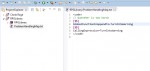Einführung
Eclipse ist eine erweiterbare OpenSource IDE, welche in Java geschrieben ist. Sie können es von hier bekommen. Eclipse kann zur Entwicklung von Open Clonk Inhalten benutzt werden, ähnlich wie der Editor in Clonk Rage. Damit das Programm mit C4Script und anderen Dateien von Clonk umgehen kann, muss aber erst ein Plugin installiert werden. In diesem Tutorial wird unter Anderem erklärt, wie Sie das tun können.

Installation
Zuerst müssen Sie Eclipse selbst installieren. Doch das ist relativ einfach. Laden Sie sich zunächst von hier das Eclipse IDE for Java Developers herunter und entpacken Sie es irgendwo auf ihrem Computer. Starten sie dannach die Anwendung. ACHTUNG: Um Eclipse als Editor für Open Clonk benutzen zu können, wird Java 8 benötigt. Bestimmen sie danach einen Workspace. Diesen können Sie beliebig wählen. Am Ende sollten Sie in etwa dieses Bild vor sich haben:

C4DT-Installation
Die Installation von C4DT (Clonk Development Tools) ist der nächste Schritt. Diese Tools dienen dem Zweck zur Bearbeitung von C4-Script und anderen Open Clonk Dateien. Zudem enthalten sie eine Reihe von Verbesserungen. Darunter befinden sich:
-Inhalt Assistent
-Fehlererkennung
-Navigation
-Debuggen von Scripts
Um C4DT installieren zu können, müssen Sie zuerst dessen Update-Seite zu den Update-Seiten von Eclipse hinzufügen. Eine Update-Seite (in der Regel Webseiten) ist ein Standort, von dem sich Eclipse Plugins herunterladen und aktualisieren kann. Um eine neue Update-Seite hinzuzufügen gehen sie auf Help -> Install New Software und drücken die Add - Taste. Nun öffnet sich ein Fenster. Geben sie dort die gewünschte Update-Seite ein. In unserem Fall: http://www.openclonk.org/c4dt/ für C4DT.

Es sind zwei Pakete enthalten. Das Eine ist das C4DT-Plugin selbst. Das Andere ist ein deutsches Sprachpaket. Beachten sie jedoch, dass dieses nur für C4DT gilt, nicht für Eclipse selbst. Um Eclipse ganz in deutscher Sprache anzeigen zu lassen, laden Sie sich von hier das Sprachpaket herunter. Drücken Sie als nächstes auf next. Nun wird C4DT heruntergeladen, dies kann einige Minuten dauern. Ist das geschafft, müssen Sie nur noch eine Lizenz akzeptieren und Eclipse neu starten. Nun sollten Sie C4DT installiert haben.
Eclipse in den Clonk Modus setzen
Nun da C4DT installiert ist, müssen wir Eclipse als nächstes in den Clonk Entwicklermodus setzen. Drücken Sie zunächst oben auf der rechten Seite den Button Other. Nun sollte sich ein neues Fenster öffnen. Wählen sie dort Clonk aus.

Nun müssen sie noch ein paar Einstellungen tätigen, damit C4DT auch optimal laufen kann. Gehen sie dazu unter Window -> Preferences und zuletzt auf die Abteilung Clonk. Wählen Sie zuerst als Standard-Engine Open Clonk aus. Zudem können Sie dort unter Autor ihren Namen/Nick schreiben und ihre bevorzugte Sprache (Standard = Deutsch) auswählen. Danach öffnen Sie die Abteilung durch einen Klick auf das "+" und gehen zu Open Clonk.

Wählen sie bei Spielpfad ihren Open Clonk Ordner aus. C4Group-Datei und Engine werden danach automatisch ausgewählt. Das OpenClonk-Repository Feld kann freigelassen werden. Das war auch schon Alles was in den Einstellungen geändert werden muss. Natürlich können sie diese auch weiter nach Ihren Wünschen gestalten, doch auf mehr wird in diesem Tutorial nicht eingegangen. Wenn sie fertig sind, drücken sie OK.
Open Clonk Inhalte laden
Noch ist Ihre Eclipse Ansicht leer. Das werden wir nun ändern! Erstellen Sie unter File -> New Clonk Project ein neues Clonk Projekt. Geben Sie Ihrem Projekt einen Namen. (z.B. OpenClonk) und wählen dann unter Engine die OpenClonk-Engine aus. Nun müssen Sie nur noch unter Importieren alle Objekte/Szenarien, welche Sie benötigen, auswählen. Haben Sie Alles nach ihren Wünschen eingestellt drücken Sie auf Finish. Nun wird in ihrem Workspace ein eigener Open Clonk Ordner erstellt, in dem sie neue Objekte und Szenarien erstellen, bzw. alte bearbeiten können, ohne dabei bei Fehlern, dass ganze Spiel zu zerstören. Wenn Sie Alles wie beschrieben getan haben, sollte es bei Ihnen am Ende so aussehen:

Ich hoffe, ich konnte Ihnen mit diesem Tutorial weiterhelfen!
Ansonsten gutes Tutorial,
Link zur CCF Projektseite
btw. da wird ein anderer Link angegeben, gibt es da Unterschiede?
Workflow-bedingt lade ich jedoch eventuell neuere Versionen etwas früher auf deenosaurier.de/c4dt/ hoch ;)
</Madeen=Mortimer>
Kann das Tutorial ihrgendwie hervorgehoben werden, damit es leicht zu finden ist?
Hallo!
Es heißt im Tutorial:
"Wählen sie bei Spielpfad ihren Open Clonk Ordner aus."
Wo bitte ist dieser Ordner zu finden?
Wo ist der Ordner, der die *.exe der Engine beinhaltet?
Bei einem Tutorial sollte man peinlich genau auch auf solche Dinge eingehen.
Ich bin ein absoluter Neuling bei Java.
Bisher seit 10 Jahren bei Delphi beheimatet. Programmierung ist also kein Neuland und ich kein Nooby.
MfG
SevenValues
Es heißt im Tutorial:
"Wählen sie bei Spielpfad ihren Open Clonk Ordner aus."
Wo bitte ist dieser Ordner zu finden?
Wo ist der Ordner, der die *.exe der Engine beinhaltet?
Bei einem Tutorial sollte man peinlich genau auch auf solche Dinge eingehen.
Ich bin ein absoluter Neuling bei Java.
Bisher seit 10 Jahren bei Delphi beheimatet. Programmierung ist also kein Neuland und ich kein Nooby.
MfG
SevenValues
>Wo bitte ist dieser Ordner zu finden?
>Wo ist der Ordner, der die *.exe der Engine beinhaltet?
>Bei einem Tutorial sollte man peinlich genau auch auf solche Dinge eingehen.
Die .exe ist natürlich im OpenClonk-Ordner, der da ist wo man ihn platziert hat. Das muss nicht zwingend in einem Tutorial eingetragen werden weil das Grundlagenwissen im Umgang mit einem PC ist.
Sehr hilfreich und frech noch zugleich!
Danke für die Hilfe!
Ich habe keinen OpenClonk-Ordner platziert! Das wird im Tut auch nicht erwähnt - also: warum sollte ich einen solchen Ordner platzieren????
Danke für die Hilfe!
Ich habe keinen OpenClonk-Ordner platziert! Das wird im Tut auch nicht erwähnt - also: warum sollte ich einen solchen Ordner platzieren????
>Wo ist der Ordner, der die *.exe der Engine beinhaltet?
Wenn du mit dem Repository arbeitest, ist der Ordner der "/planet" Unterordner - in dem ist dann auch Clonk.exe
Ansonsten ist das eben der Ordner, in den du OpenClonk installiert hast (Anmerkung: Du musst natuerlich OpenClonk vorher installieren/entpacken) ;)
Wenn du OC noch garnicht hast und dich mit HG/Mercurial auskennst, dann schlag ich dir vor das Repository zu benutzen, da du dort immer die aktuellsten Sachen bekommst.
Ansonsten brauchst du z.B. den Development Snapshot. Die sind auch immer ziemlich aktuell.
PS: Beim Snapshot musst du dann natuerlich noch die Objektordner entpacken, aber das sagt das Tutorial hoffentlich irgendwo auch
Sorry, dass ich Euch Profis nochmal belästige!
Es befindet sich auf meinem gesamten System nicht eine einzige Clonk.exe. Wohl habe ich ein Verzeichnis "net.arctics.clonk", in dem auch Unterverzeichnisse existieren: ".metadata\.plugins\net.arctics.clonk\engines\OpenClonk". Dort liegt die "configuration.ini". Das wars!
Ich habe das Tutorial Schritt für Schritt befolgt. Somit habe ich sicherlich auch Clonk installiert.
Schade, dass ich an der Stelle nicht weiter komme.
MfG
SevenValues
Es befindet sich auf meinem gesamten System nicht eine einzige Clonk.exe. Wohl habe ich ein Verzeichnis "net.arctics.clonk", in dem auch Unterverzeichnisse existieren: ".metadata\.plugins\net.arctics.clonk\engines\OpenClonk". Dort liegt die "configuration.ini". Das wars!
Ich habe das Tutorial Schritt für Schritt befolgt. Somit habe ich sicherlich auch Clonk installiert.
Schade, dass ich an der Stelle nicht weiter komme.
MfG
SevenValues
Das Tutorial geht davon aus, dass du bereits OpenClonk installiert hast, glaube ich.
Die Eclipse-Umgebung ist ja nur dafür da, wenn du für OpenClonk selbst z.B. Szenarien oder Objekte entwickeln willst.
Wenn du OC einfach nur spielen willst, dann schlage ich dir vor den Snapshot runterzuladen (link in meinem letzten Post)
Okay - ich merke schon, dass ich aktuell das OC gar nicht benötige. Wie schon oben geschrieben, bin ich neu bei Java und will erstmal die Syntax und die Fähigkeiten/Möglichkeiten kennenlernen. Ich will nicht spielen oder gar Spiele programmieren.
Es wäre vielleicht hilfreich gewesen, wenn der Autor des Tutorials erwähnt hätte, dass vorausgesetzt wird, dass OC vorher schon installiert wurde.
How ever - OC fliegt erstmal wieder achtkantig aus Eclipse raus.
Danke für Deine freundlichen und geduldigen Antworten!!!
Wir lesen uns bestimmt an anderer Stelle wieder...
MfG
SevenValues
Es wäre vielleicht hilfreich gewesen, wenn der Autor des Tutorials erwähnt hätte, dass vorausgesetzt wird, dass OC vorher schon installiert wurde.
How ever - OC fliegt erstmal wieder achtkantig aus Eclipse raus.
Danke für Deine freundlichen und geduldigen Antworten!!!
Wir lesen uns bestimmt an anderer Stelle wieder...
MfG
SevenValues
Jetzt würde mich doch interessieren, wie du darauf kommst, OC könnte etwas mit Java-Entwicklung zu tun haben. Das Plugin ist dazu da, um Scripte von OC zu editieren. Und das ist garantiert kein Java.
Man kann aber auch alles missverstehen.
> Eclipse kann zur Entwicklung von Open Clonk Inhalten benutzt werden
> Es wäre vielleicht hilfreich gewesen, wenn der Autor des Tutorials erwähnt hätte, dass vorausgesetzt wird, dass OC vorher schon installiert wurde.
Man kann aber auch alles missverstehen.
Hast du das Tutorial gefunden als du bei Google "Eclipse Tutorial" eingegeben hast oder so?
(PS: Fuer Java brauchst du das OpenClonk Plugin natürlich nicht, wie schon rausgefunden!)
Ich habe ein Problem bei der Installation. Nachdem ich die EULA akzeptiere, ist der Next-Button ausgegraut und ich kann nur noch Finish wählen. Das mache ich auch, die Dateien werden installiert. Nachdem Eclipse-Neustart wird die Software als installiert angezeigt, das Plugin scheint aber nicht geladen zu sein, da ich die Perspektive nicht anwählen kann. Ich hab mal im Dateisystem geschaut, im Eclipse-Ordner unter plugins\ finde ich nichts zu C4DT, bei features\ wurde ein Ordner angelegt, der enthält aber nur eine .xml-Datei und sonst nichts.
Kann mir jemand weiterhelfen?
[Edit]
Und scheinbar auch noch den falschen Antwort-Knopf gedrückt -.-
Kann mir jemand weiterhelfen?
[Edit]
Und scheinbar auch noch den falschen Antwort-Knopf gedrückt -.-
EDIT: Hab jetzt Installation von www.deenosaurier.de/c4dt und www.openclonk.org/c4dt getestet. Funktioniert beides. Vielleicht wirklich irgendwas mit Schreibrechten?
So, mal wieder necroposten ^^. Von www.deenosaurier.de/c4dt konnte ich installieren. Es wird in der aktuellen Version (Luna) auch als installiert angezeigt. Leider habe ich unter Einstellungen und Perspektive immernoch keine Optionen für Clonk.
Ja, das war das Problem. Ich finde das Plugin super! Cool wäre noch, wenn man Fehler/Warnungen nicht nur ausblenden könnte, sondern sie zu Fehler/Warnung umdeklarieren könnte. Jedenfalls wollte ich manche Fehler gerne nur als Warnung angezeigt bekommen, anstatt sie komplett auszublenden.
Hmm, kommt darauf an, wie du deine Projekte sortierst. Ich habe z.B. die Originalpakete in einem Projektordner. Dann für jedes Projekt, das ich entwickle, eben ein eigenes Projekt. Referenz auf Originalpakete setzen...
Störend ist momentan "Undefined identifier" bei Textvariablen in den Control-Blöcken: [$TxtBlaBlub$]
Das kommt immer als Warnung, auch wenn die Variable in StringTblDE.txt definiert ist.
Nochmal auf die ursprüngliche Problematik der Fehler/Warnungen zurückzukehren:
"Undefined identifier" ist meiner Meinung nach ein Fehler.
"Global function in append script" ist zwar unschön, aber eigentlich kein Fehler.
Störend ist momentan "Undefined identifier" bei Textvariablen in den Control-Blöcken: [$TxtBlaBlub$]
Das kommt immer als Warnung, auch wenn die Variable in StringTblDE.txt definiert ist.
Nochmal auf die ursprüngliche Problematik der Fehler/Warnungen zurückzukehren:
"Undefined identifier" ist meiner Meinung nach ein Fehler.
"Global function in append script" ist zwar unschön, aber eigentlich kein Fehler.
>"Global function in append script" ist zwar unschön, aber eigentlich kein Fehler.
Doch - ich glaube das geht nicht mehr, seit OC. Kann aber nur Günther wirklich zu 100% beantworten.
Achso. Ich benutze es bis jetzt nur für Clonk Rage, deswegen kann ich dazu nichts sagen. Am meisten vermisse ich noch die Möglichkeit, Variablennamen per Refactoring im gesamten Projekt anzupassen. Das hatte ich mir eigentlich von Eclipse erhofft, aber C4Script ist leider keine Java-Datei.
Joa, und ich schätze, global functions in appendto scripts is erst seit $revision in OpenClonk ein 'echter' Fehler. Sollte ich vermutlich für ClonkRage deaktivieren.
<code>
// fuzzy is too dynamic!
[$:Call,/Fuzzy.*/$]
IncompatibleArgTypes=Hide
IncompatibleTypes=Hide
// C4DT is too stupid
[spec_id->PlayerControl(plr, ctrl, x, y, strength, repeat, release)]
IncompatibleArgTypes=Hide
// hide when true appears in if/while
[while (true) $$]
ConditionAlwaysTrue=Hide
[if (true) $$]
ConditionAlwaysTrue=Hide
// all scripts
[$:Script$]
Unused=Hide
IdentShadowed=Hide
// Guenther is too harsh
[$:Script,/.*c/$]
GlobalFunctionInAppendTo=TurnIntoWarning
// this is quite specific
[$:Definition,/Library_Base/$]
[$:Function,/OpenBuyMenu/$]
[$:Call,/AddMenuItem/$]
IncompatibleArgTypes=Hide]
</code>
Ist das konfigurierbar genug? http://deenosaurier.de/c4dt/c4scriptsearch.html + verschachtelte Bedingungen als verschachtelte Ini-Datei.
<code>
// Guenther is too harsh
[$:Script,/.*c/$]
GlobalFunctionInAppendTo=TurnIntoWarning
</code>
reinschreibst. Für die Markertypen sollte es auch Code Completion geben, ansonsten sind das halt die Namen aus https://bitbucket.org/mortimer/c4dt/src/tip/C4DT/src/net/arctics/clonk/Problem.java?at=default
Ich habe mir das Update geholt und die ProblemHandlingMap.txt im Projektordner angelegt. Leider zeigt er nach wie vor die Fehler an. Refreshes und Clean haben nichts geholfen. Kriegt man irgendwo ein Feedback, dass die Datei gelesen/verwendet wird?
Nachtrag: Aus irgendeinem Grund hat es die Änderungen angewendet, nachdem ich noch etwas in Java programmiert und kompiliert habe.
Nachtrag: Funktioniert doch nicht so, wie ich es erwartet habe. Nach einem Clean sind alle Fehler zu GlobalFunctionInAppendTo wieder da. Fehler doppelclicken, Datei schließen, Fehler doppelclicken lässt dann die meisten Fehler verschwinden, sie werden aber nicht zu Warnungen sondern komplett ausgeblendet. Solange, bis man wieder Clean macht.
Nachtrag: Aus irgendeinem Grund hat es die Änderungen angewendet, nachdem ich noch etwas in Java programmiert und kompiliert habe.
Nachtrag: Funktioniert doch nicht so, wie ich es erwartet habe. Nach einem Clean sind alle Fehler zu GlobalFunctionInAppendTo wieder da. Fehler doppelclicken, Datei schließen, Fehler doppelclicken lässt dann die meisten Fehler verschwinden, sie werden aber nicht zu Warnungen sondern komplett ausgeblendet. Solange, bis man wieder Clean macht.
Ja, oberste Ebene im Sinne von:
Projektname\ProblemHandlingMap.txt
Projektname\Definitionen.c4d
Inhalt:
<code>
// Guenther is too harsh
[$:Script,/.*c/$]
GlobalFunctionInAppendTo=TurnIntoWarning
</code>
Projektname\ProblemHandlingMap.txt
Projektname\Definitionen.c4d
Inhalt:
<code>
// Guenther is too harsh
[$:Script,/.*c/$]
GlobalFunctionInAppendTo=TurnIntoWarning
</code>
Oder [$$], dann gilt es einfach immer .o.
Nach Clean-Build sollte das wirken.
Hilft leider nichts. Ich habe mal einen Screenshot angehängt (theoretisch, da ich keine Schaltfläche zum Anhängen finde)
Sind die Bilder wirklich davor sicher, gelöscht zu werden? Das letzte fehlt bereits und es wäre Schade, wenn das fortlaufen würde. Vielleicht kann jemand die Bilder auf dem OC Server speichern, damit der sticky auch erhalten bleibt.
Nop. Ich kann nichts. Und das fehlende Bild ist title06.png
Hallo zusammen!
Ich bin bei der Installation von C4DT bis zum Schritt "Eclipse in den Clonk Modus setzen" gekommen. Nun steht bei mir unter den Open Perspective kein Clonk, sondern nur Dinge wie Debug, Git, ..., XML aber weit und breit kein Clonk. Habe schon versucht Eclipse zu löschen und es neu zu versuchen, nichts hilft. Bei der Installation von C4DT ist aber alles wie beschrieben gelaufen.. ich kam zu den Lizenzvereinbarungen und danach wurde Eclipse neu gestartet.
Besitze Windows 8 die 64bit Version von Eclipse.
Ich bin bei der Installation von C4DT bis zum Schritt "Eclipse in den Clonk Modus setzen" gekommen. Nun steht bei mir unter den Open Perspective kein Clonk, sondern nur Dinge wie Debug, Git, ..., XML aber weit und breit kein Clonk. Habe schon versucht Eclipse zu löschen und es neu zu versuchen, nichts hilft. Bei der Installation von C4DT ist aber alles wie beschrieben gelaufen.. ich kam zu den Lizenzvereinbarungen und danach wurde Eclipse neu gestartet.
Besitze Windows 8 die 64bit Version von Eclipse.
Hallo zusammen,
ich wollte Fragen, ob das Tutorial noch aktuell ist?
Wollte mich im Programmieren versuchen, da ich in ein paar Szenarien und Objekte doch gutes Verbesserung Potential sehe.
Gerade scheitere ich nur schon an finden des Spielordners, die Orte die ich finde und anwende werden die C4Group-Datei und Engine nicht automatisch ausgewählt.
Wichtig dafür ist zu wissen, dass ich Ubuntu 20.04 verwende.
ich wollte Fragen, ob das Tutorial noch aktuell ist?
Wollte mich im Programmieren versuchen, da ich in ein paar Szenarien und Objekte doch gutes Verbesserung Potential sehe.
Gerade scheitere ich nur schon an finden des Spielordners, die Orte die ich finde und anwende werden die C4Group-Datei und Engine nicht automatisch ausgewählt.
Wichtig dafür ist zu wissen, dass ich Ubuntu 20.04 verwende.
So hab es selbst gefunden,
die Engine liegt bei Ubuntu unter /usr/games/ und die C4group datei in /usr/bin/
jetzt muss ich nur noch die Objekte hineinladen können bzw finden.
die Engine liegt bei Ubuntu unter /usr/games/ und die C4group datei in /usr/bin/
jetzt muss ich nur noch die Objekte hineinladen können bzw finden.
Powered by mwForum 2.29.7 © 1999-2015 Markus Wichitill


![Germany [de]](/mwf/flags/de.png)
![Ireland [ie]](/mwf/flags/ie.png)